微信小程序实现image组件图片自适应宽度比例显示的方法
本文实例讲述了微信小程序实现image组件图片自适应宽度比例显示的方法。分享给大家供大家参考,具体如下:
一. 了解image组件
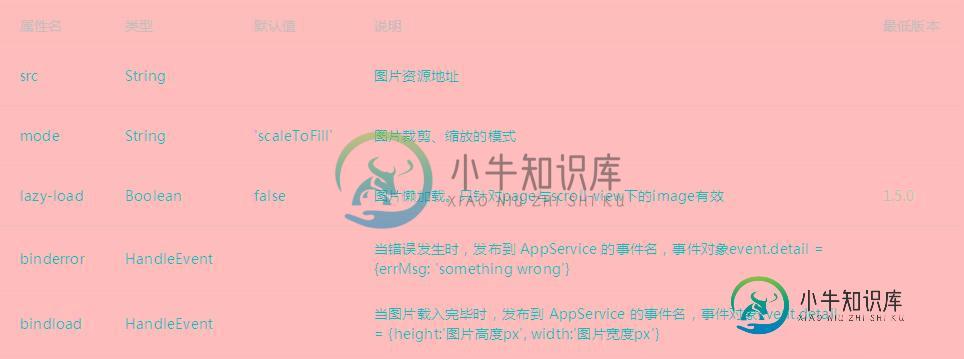
由于image有默认的固定的宽度和高度,这样我们在做图片自适应的时候,就不好做了。下面就来一起解决下
二. 方法
(一).使用mode:widthFix
widthFix:宽度不变,高度自动变化,保持原图宽高比不变。
首先我们先设置image的mode为widthFix,然后给图片加一个固定rpx的宽度,比如:730rpx。
这样图片也可以自适应了。。因为小程序的rpx本身就是一个自适应显示的单位
(二).使用bindload绑定函数动态自适应。
我们可以给image绑定一个函数,这个函数,如上面的bindload说明一样,我们可以获取到原图的宽度和高度。
然后计算他们的宽高比率。。然后设置一个宽度大小(rpx),最后通过style动态设置image的宽高。代码如下:
1. 编写页面结构index.wxml:
<image src="../uploads/2.jpg" bindload="imageLoad"
style="width:{{imgwidth}}rpx; height:{{imgheight }}rpx;"></image>
2. 设置数据index.js
//获取应用实例
var app = getApp()
Page({
data: {
screenWidth: 0,
screenHeight:0,
imgwidth:0,
imgheight:0,
},
onLoad: function() {
var _this = this;
wx.getSystemInfo({
success: function(res) {
_this.setData({
screenHeight: res.windowHeight,
screenWidth: res.windowWidth,
});
}
});
},
imageLoad: function(e) {
var _this=this;
var $width=e.detail.width, //获取图片真实宽度
$height=e.detail.height,
ratio=$width/$height; //图片的真实宽高比例
var viewWidth=500, //设置图片显示宽度,
viewHeight=500/ratio; //计算的高度值
this.setData({
imgwidth:viewWidth,
imgheight:viewHeight
})
}
})
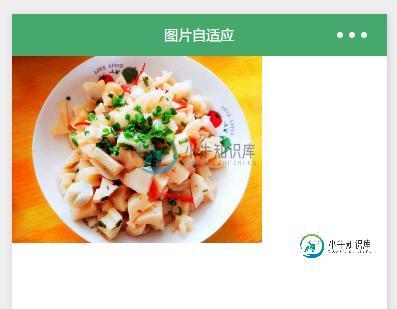
希望本文所述对大家微信小程序开发有所帮助。
-
本文向大家介绍微信小程序图片自适应支持多图实例详解,包括了微信小程序图片自适应支持多图实例详解的使用技巧和注意事项,需要的朋友参考一下 微信小程序图片自适应支持多图实例详解 微信小程序图片自适应,是一个比较常见的需求,平时我们在WEBView中,只需要设置max-width:100%.在微信里面虽然widthFix也能实现,但有一个缺陷就是图片的宽度值要大于或者等于设定的值,否则就会发生拉伸变形,
-
本文向大家介绍微信小程序 Image组件实例详解,包括了微信小程序 Image组件实例详解的使用技巧和注意事项,需要的朋友参考一下 image组件也是一个程序不可缺少的,可以这样说一个app中image组件随处可以看到,一般 image有两种加载方式第一种是网络图片第二种是本地图片资源,都用src属性去指定。 重点属性: 三种缩放模式 九种剪切方式 wxml 相关文章: hello WeApp
-
本文向大家介绍微信小程序 Animation实现图片旋转动画示例,包括了微信小程序 Animation实现图片旋转动画示例的使用技巧和注意事项,需要的朋友参考一下 最近小程序中有一个图片旋转的需求,最初是想着通过切换多张图片达到旋转的效果,后来发现微信小程序带有动画api,然后就改由image+Animation来实现。 首先在wxml中定义image 注意其中的animation属性,image
-
本文向大家介绍微信小程序上传图片实例,包括了微信小程序上传图片实例的使用技巧和注意事项,需要的朋友参考一下 在网上看了好多小程序上传图片,java后端接收的示例,但是不管在哪个网站看的,代码基本是一样的,都是代码特别多。 所以就自己写一个比较简单的。 一 小程序端 user.wxml user.js 二 java端 图片存在了项目的temp目录下 简单就好,没其他功能,单纯上传图片。 以上就是
-
本文向大家介绍微信小程序实现图片上传,包括了微信小程序实现图片上传的使用技巧和注意事项,需要的朋友参考一下 本文实例为大家分享了Android九宫格图片展示的具体代码,供大家参考,具体内容如下/p> 图片上传服务器: wxml wxss 思路很简单,多张上传的话,在 upImgs 方法回调做判断 index++ 继续调用 upImgs方法即可 以上就是本文的全部内容,希望对大家的学习有所帮助,也希
-
本文向大家介绍微信小程序实现实时圆形进度条的方法示例,包括了微信小程序实现实时圆形进度条的方法示例的使用技巧和注意事项,需要的朋友参考一下 前言 最近工作中为了做一个录制按钮,研究了下小程序的实时圆形进度条实现,下面这篇文章就来给大家详细的介绍了实现的方法示例,废话不多说,先来看看效果图吧。 效果图如下 初始状态 点击中间按钮开始绘制 绘制过程 绘制结束 实现思路 建立两个canvas标签,先绘制

